تنزيل برامج التشغيل لـ HP LaserJet 3055 MFP
يتطلب HP Multifunction LaserJet 3055 برامج تشغيل متوافقة للعمل بشكل صحيح مع نظام التشغيل. يمكن أن يتم تركيبها في واحدة من خمس طرق متاحة. يختلف كل خيار في خوارزمية الإجراءات وهو مناسب في حالات مختلفة. دعونا نلقي نظرة على كل ذلك بالترتيب ، حتى تتمكن من اتخاذ قرار بشأن أفضل والانتقال إلى التعليمات.
محتوى
تنزيل برامج التشغيل لـ HP LaserJet 3055
تتميز كافة الطرق الموجودة في هذه المقالة بفعالية وتعقيد مختلفين. حاولنا اختيار التسلسل الأمثل. بادئ ذي بدء ، نحن نحلل أكثر فعالية وننهي الأقل رواجا.
الطريقة 1: مورد Developer الرسمي
تعد HP واحدة من أكبر الشركات في إنتاج أجهزة الكمبيوتر المحمولة والأجهزة الطرفية المختلفة. من المنطقي أن يكون لدى هذه الشركة موقع رسمي على الويب حيث يمكن للمستخدمين العثور على جميع المعلومات الضرورية المتعلقة بالمنتجات. في هذه الحالة ، نحن مهتمون أكثر بقسم الدعم ، حيث توجد روابط لتنزيل أحدث برامج التشغيل. تحتاج إلى تنفيذ هذه الخطوات:
- افتح الصفحة الرئيسية لـ HP حيث تحوم الماوس فوق "الدعم" وحدد "البرامج وبرامج التشغيل" .
- بعد ذلك ، يجب عليك تحديد المنتج للمتابعة. في حالتنا ، أشار "طابعة" .
- أدخل اسم المنتج الخاص بك في السطر الخاص وانتقل إلى نتيجة البحث المناسبة.
- تأكد من أن الإصدار وشهادة نظام التشغيل قد تم تحديدهما بشكل صحيح. إذا لم تكن هذه هي الحالة ، فقم بتعيين هذه المعلمة بنفسك.
- قم بتوسيع القسم "Driver - Universal Driver Driver" للوصول إلى ارتباطات التنزيل.
- حدد الإصدار الأحدث أو المستقر ، ثم انقر فوق "تنزيل" .
- انتظر حتى يكتمل التنزيل وافتح المثبت.
- بفك المحتويات إلى أي مكان مناسب على جهاز الكمبيوتر.
- في معالج التثبيت الذي يفتح ، اقبل اتفاقية الترخيص والمضي قدما.
- حدد وضع التثبيت الذي تعتبره الأنسب.
- اتبع الإرشادات في المثبت وانتظر حتى تكتمل العملية.
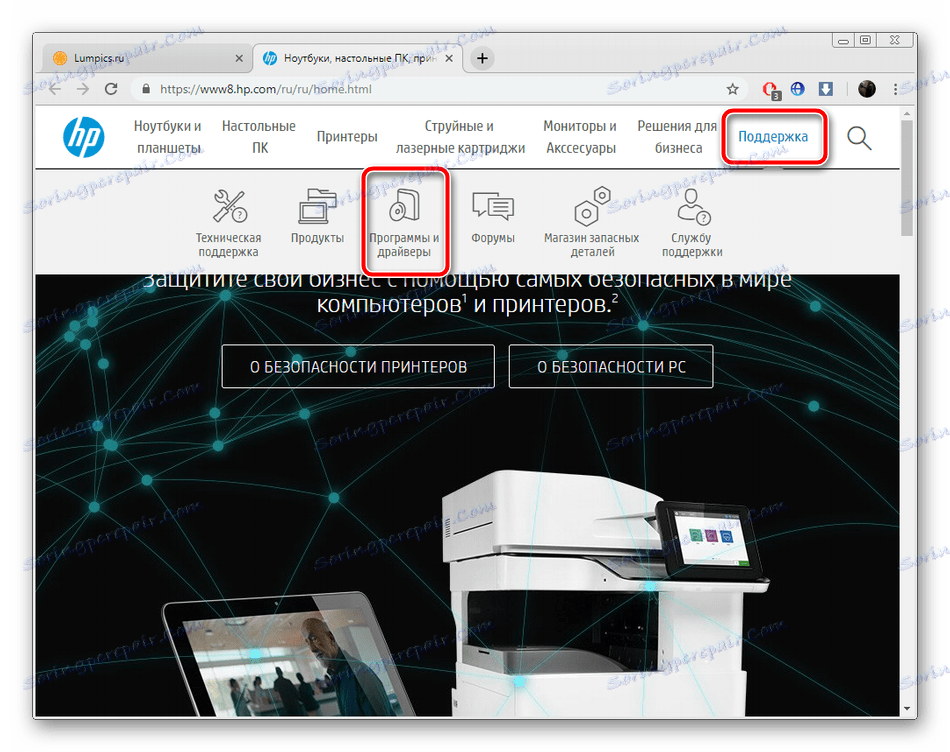
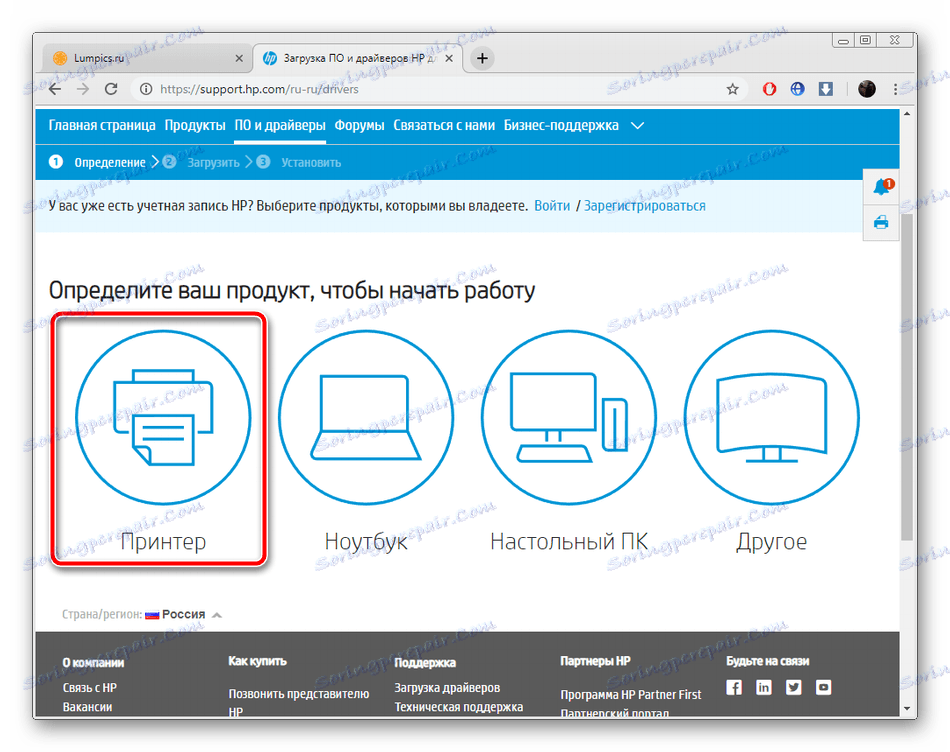
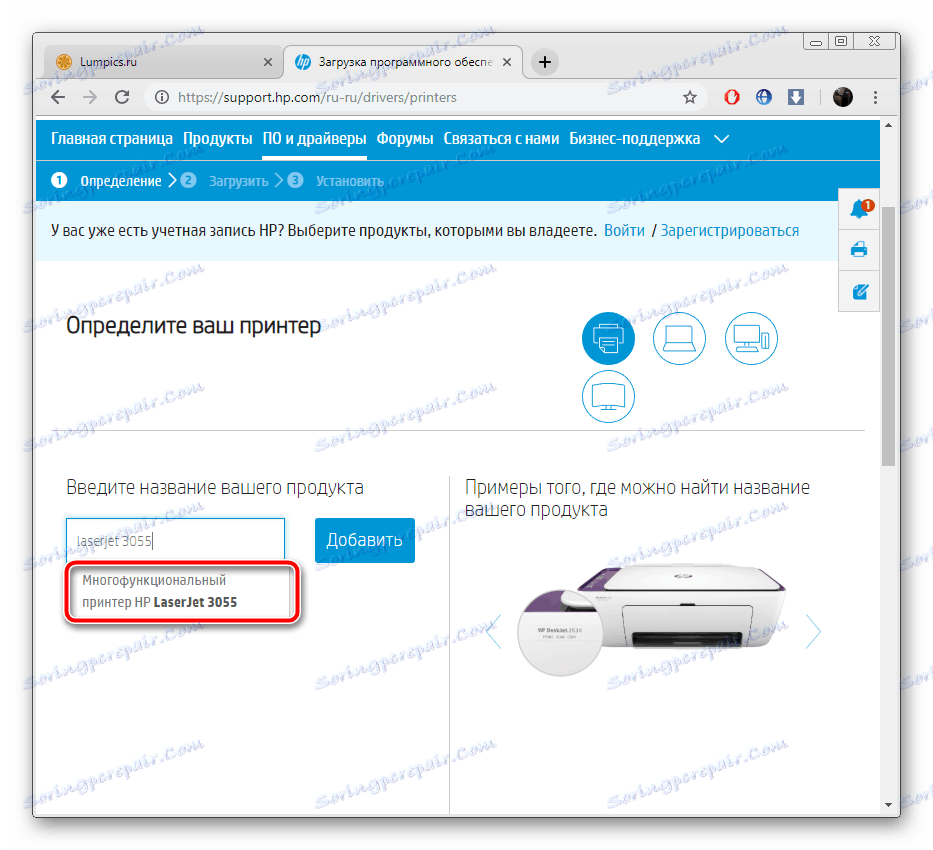
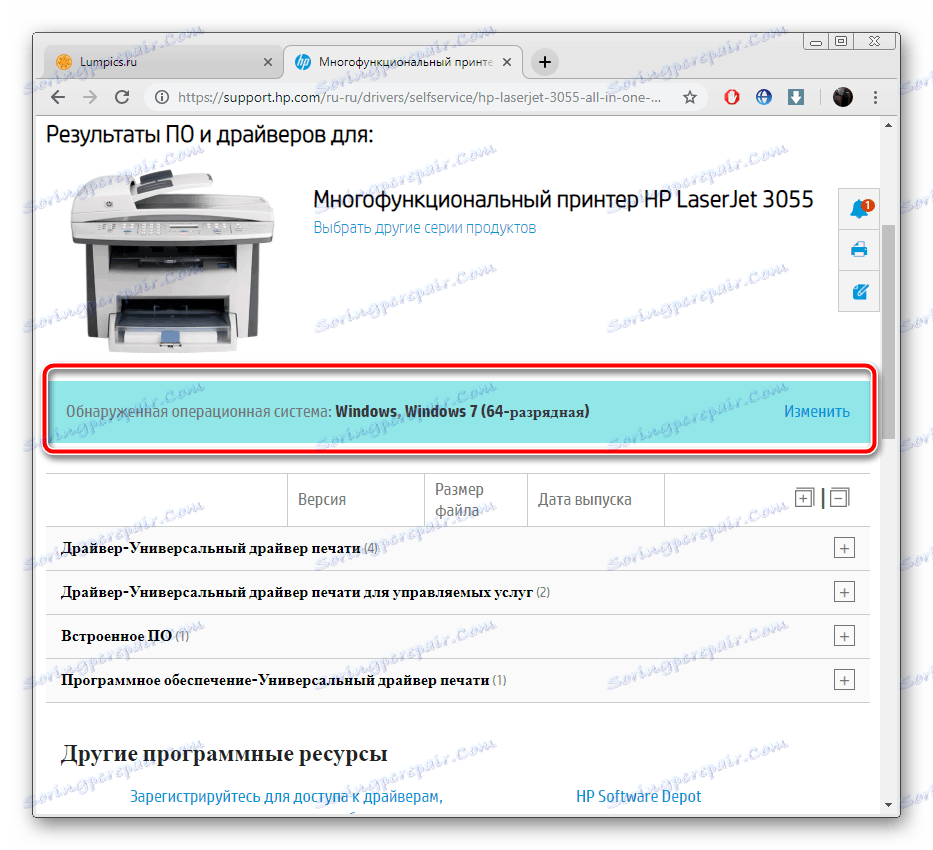

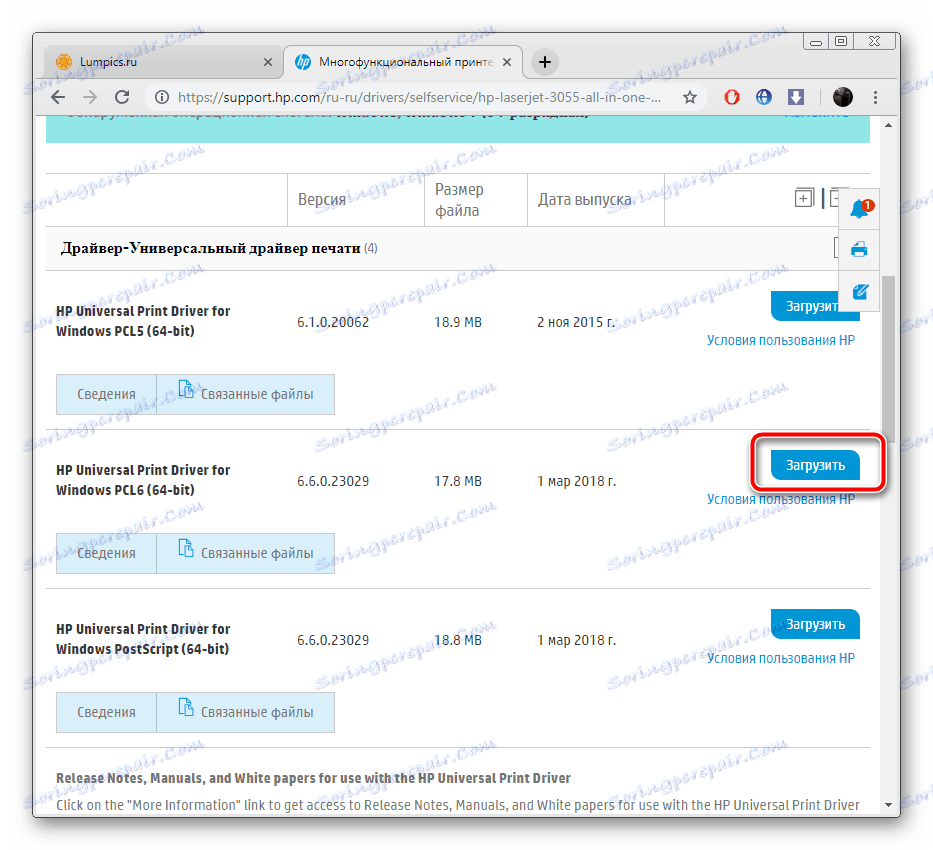

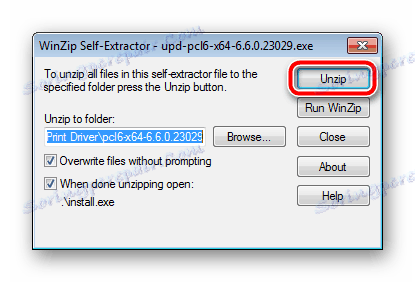
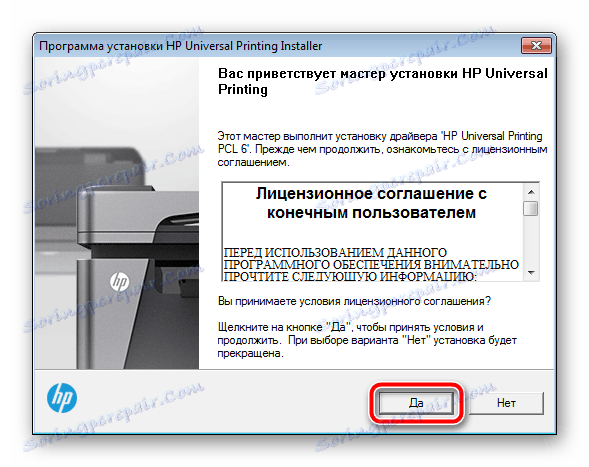

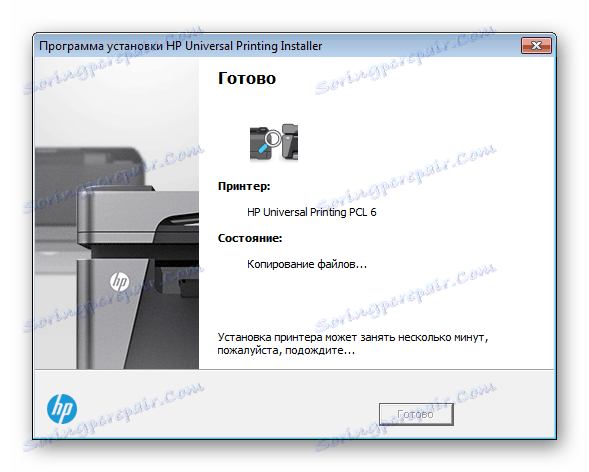
الطريقة 2: مساعد مساعد المساعدة
كما ذكرنا أعلاه ، HP هي شركة تصنيع كبيرة إلى حد ما من مختلف المعدات. لتسهيل الأمر على المستخدمين للعمل مع المنتجات ، قام المطورون بإنشاء أداة مساعدة خاصة. وهي تعثر على تحديثات البرامج وتحملها بشكل مستقل ، بما في ذلك الطابعات والطابعات متعددة الوظائف. يكون تثبيت الأداة المساعدة والبحث عن برنامج التشغيل كما يلي:
- افتح صفحة التنزيل الخاصة بالأداة المساعدة المساعدة وانقر على الزر المحدد لحفظ برنامج التثبيت.
- شغّل المثبت واذهب.
- اقرأ شروط اتفاقية الترخيص بعناية ، ثم اقبلها ، وتخطى البند المناسب.
- بعد اكتمال التثبيت ، سيبدأ مساعد الفرجار تلقائيًا. في ذلك ، يمكنك الانتقال مباشرة إلى البحث عن البرامج بالنقر فوق "التحقق من وجود تحديثات والرسائل . "
- انتظر حتى اكتمال تحميل الملف والمسح.
- في قسم MFP ، انتقل إلى "التحديثات" .
- حدد المكونات التي تريد تثبيتها ، وانقر فوق "تنزيل وتثبيت" .
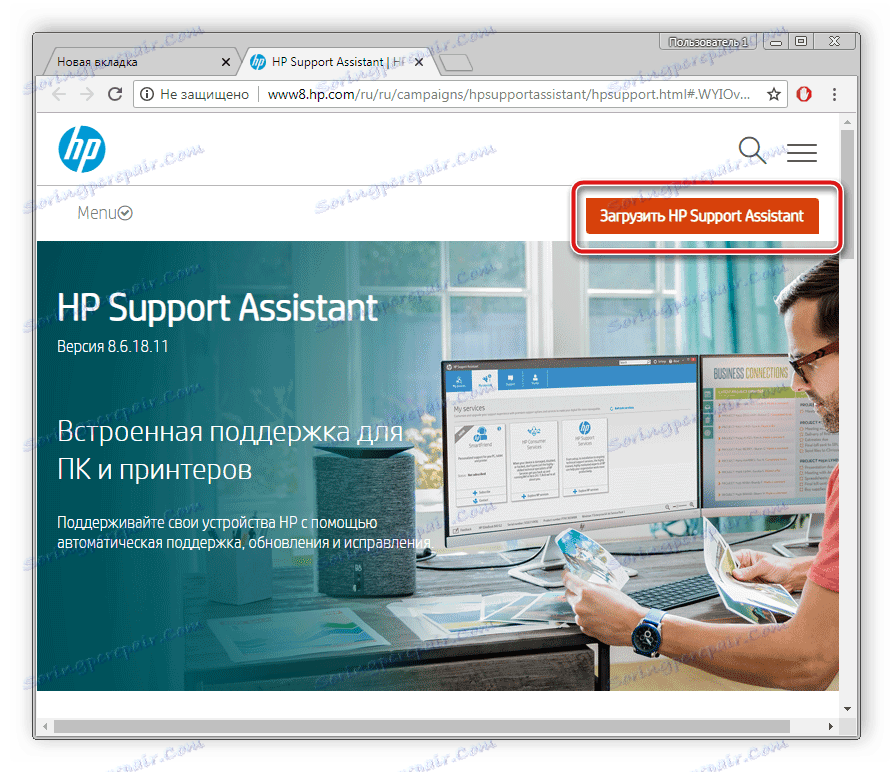
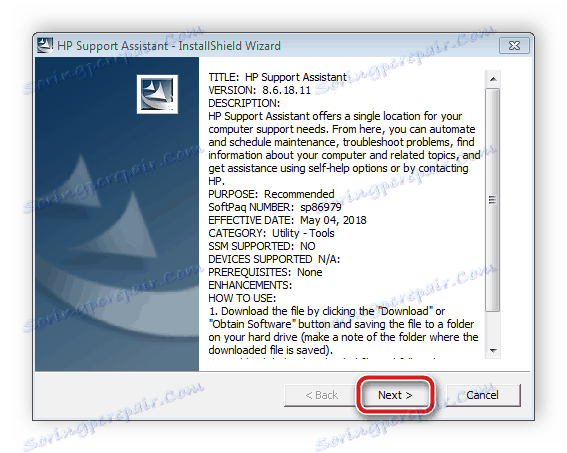
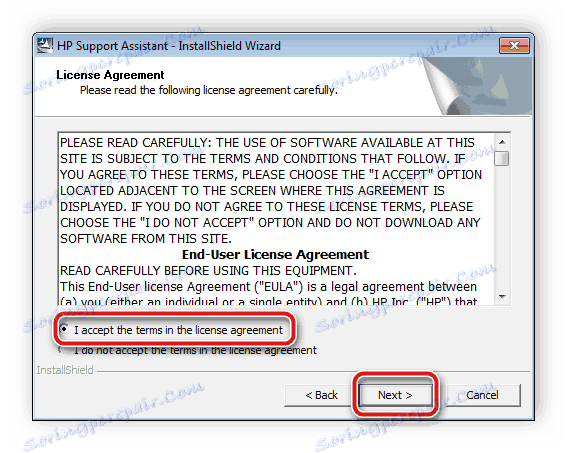
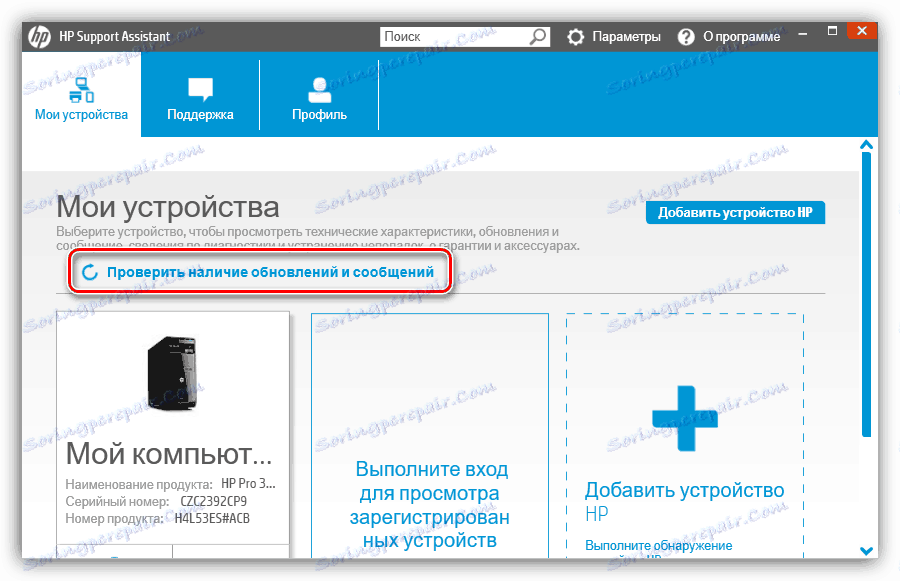

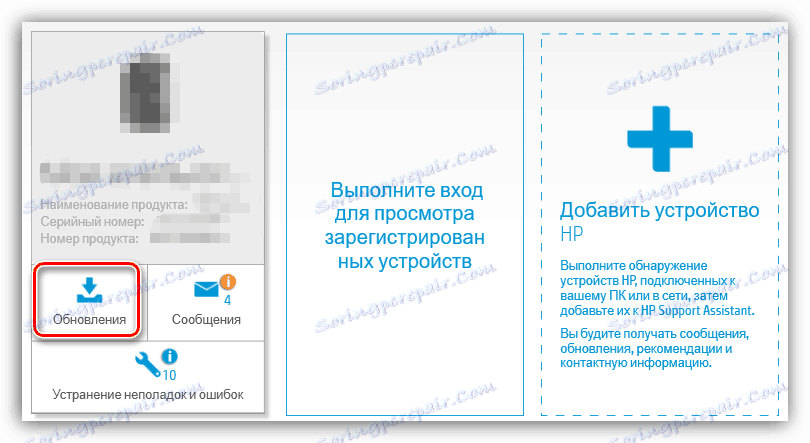
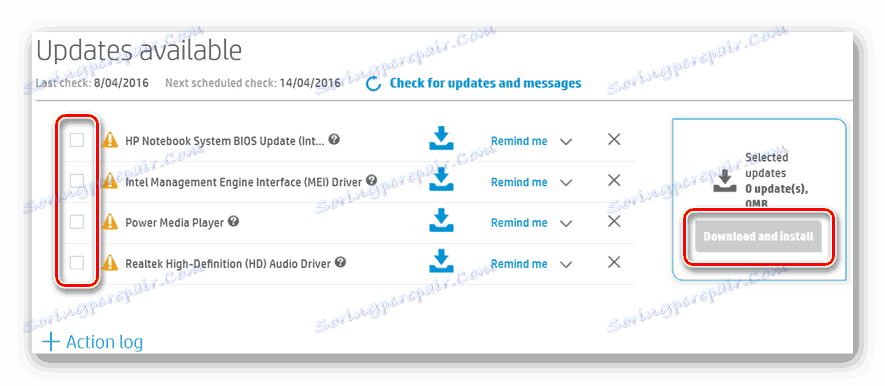
الآن يمكنك رفع أو إغلاق الأداة ، تكون المعدة جاهزة للطباعة.
الطريقة الثالثة: البرامج المساعدة
يدرك العديد من المستخدمين وجود برامج خاصة ، تتركز وظيفتها الرئيسية على فحص أجهزة الكمبيوتر الشخصية والبحث عن الملفات إلى أجهزة مدمجة ومتصلة. معظم ممثلي هذا البرنامج يعمل بشكل صحيح مع MFP. يمكنك العثور على قائمتهم في مقالتنا الأخرى على الرابط أدناه.
مزيد من التفاصيل: أفضل برنامج لتثبيت برامج التشغيل
نوصي باستخدام حل Driverpack أو دريفيرماكس . فيما يلي روابط متاحة للكتيبات التي تفصّل عملية العثور على برامج تشغيل وتثبيتها لمختلف الأجهزة في هذه البرامج.
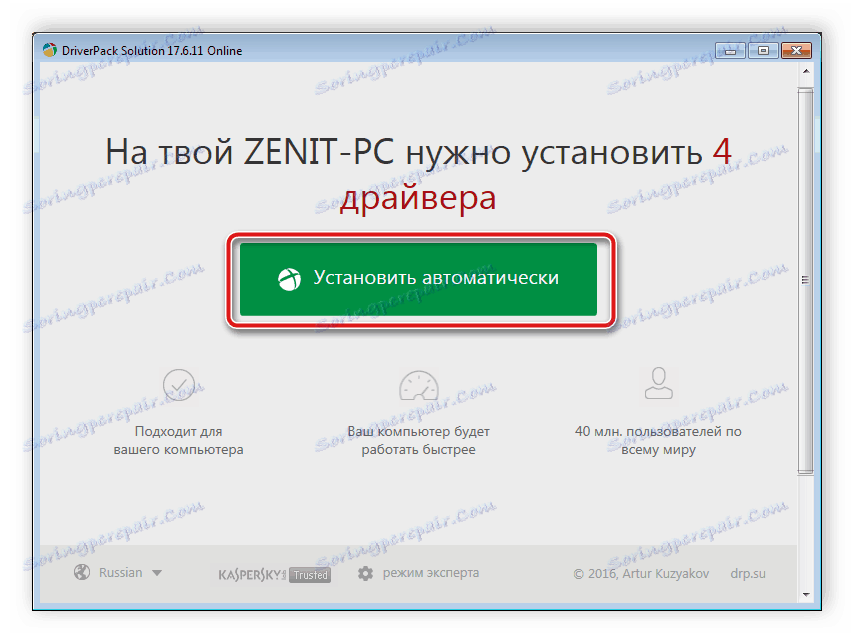
مزيد من التفاصيل:
كيفية تحديث برامج التشغيل على جهاز الكمبيوتر الخاص بك باستخدام برنامج DriverPack Solution
بحث وتثبيت برامج التشغيل في برنامج DriverMax
الطريقة الرابعة: معرف الجهاز متعدد الوظائف
إذا قمت بتوصيل جهاز HP LaserJet 3055 بجهاز الكمبيوتر وانتقل إلى "مدير الأجهزة" ، ستجد هناك معرّف هذا الجهاز متعدد الوظائف. إنه فريد ويخدم التفاعل الصحيح مع نظام التشغيل. يحتوي المعرف على النموذج التالي:
USBPRINTHewlett-PackardHP_LaAD1E
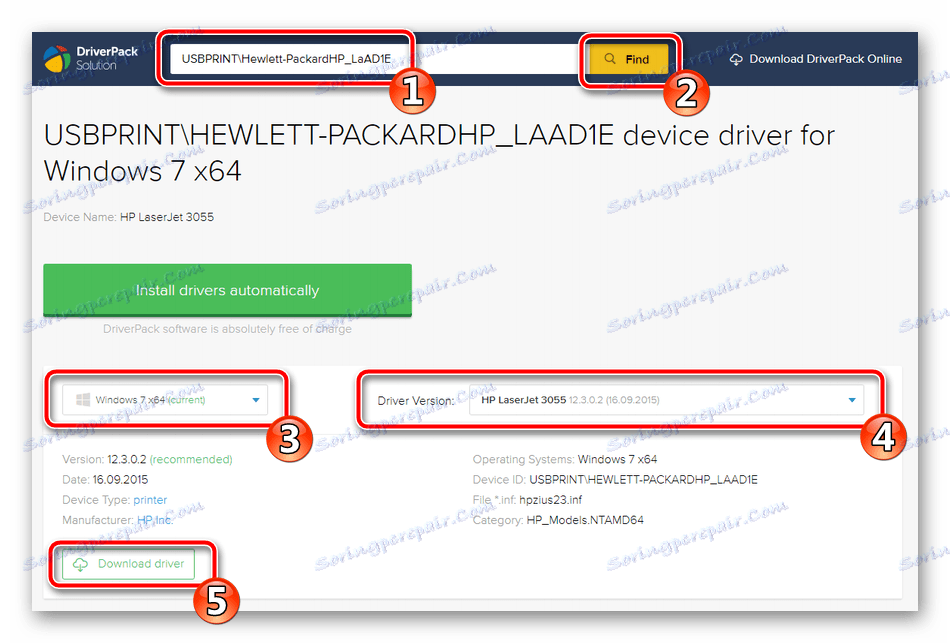
مع هذا الرمز من خلال خدمات خاصة عبر الإنترنت يمكنك العثور على برامج التشغيل المناسبة. يمكن الاطلاع على تعليمات مفصلة حول هذا الموضوع أدناه.
مزيد من التفاصيل: البحث عن برامج التشغيل حسب معرف الجهاز
الطريقة الخامسة: أداة Windows المضمنة
قررنا تفكيك هذه الطريقة أخيرًا ، نظرًا لأنها لن تكون أكثر فعالية إلا إذا لم يتم اكتشاف جهاز MFP تلقائيًا بواسطة نظام التشغيل. تحتاج من خلال أداة Windows القياسية لتنفيذ الخطوات التالية لتثبيت الجهاز:
- من خلال القائمة "ابدأ" أو "لوحة التحكم" ، انتقل إلى " الأجهزة والطابعات" .
- في اللوحة العلوية ، انقر فوق "تثبيت الطابعة" .
- تعد HP LaserJet 3055 طابعة محلية.
- استخدم المنفذ الحالي أو قم بإضافة منفذ جديد إذا لزم الأمر.
- في القائمة التي تظهر ، حدد الشركة المصنعة والطراز ، ثم انقر فوق التالي .
- عيّن اسم الجهاز أو اترك السلسلة بدون تغيير.
- انتظر حتى تكتمل العملية.
- شارك الطابعة أو اترك نقطة بالقرب من "لا تشارك هذه الطابعة . "
- يمكنك استخدام هذا الجهاز افتراضيًا ، ويتم تشغيل وضع اختبار الطباعة في هذه النافذة ، مما سيسمح لك بالتحقق من التشغيل الصحيح للأجهزة الطرفية.
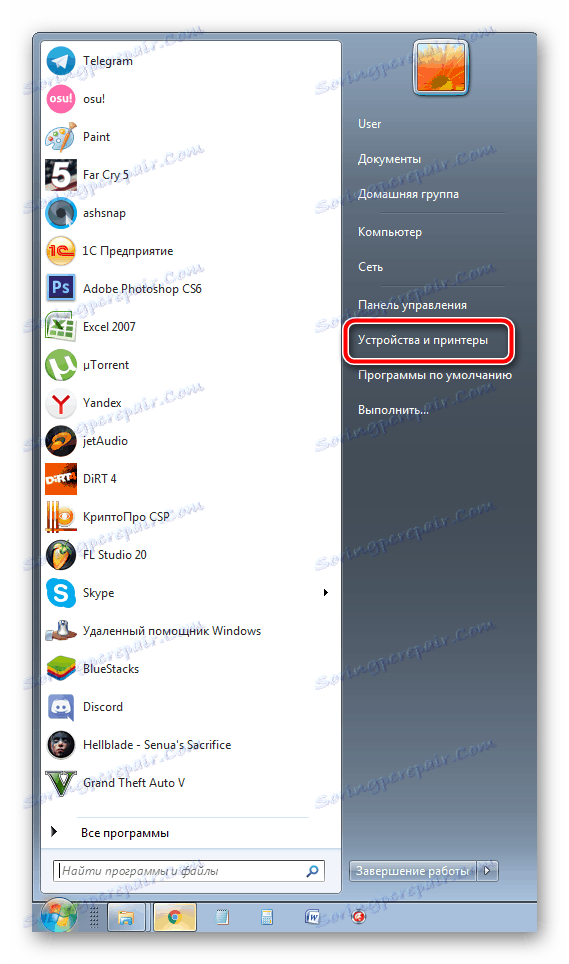
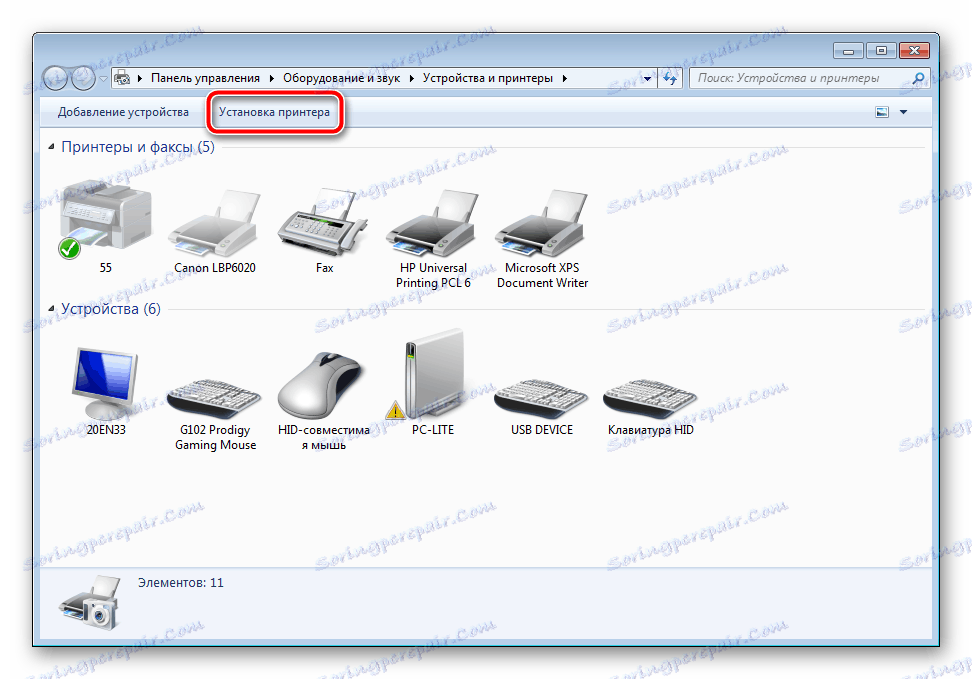
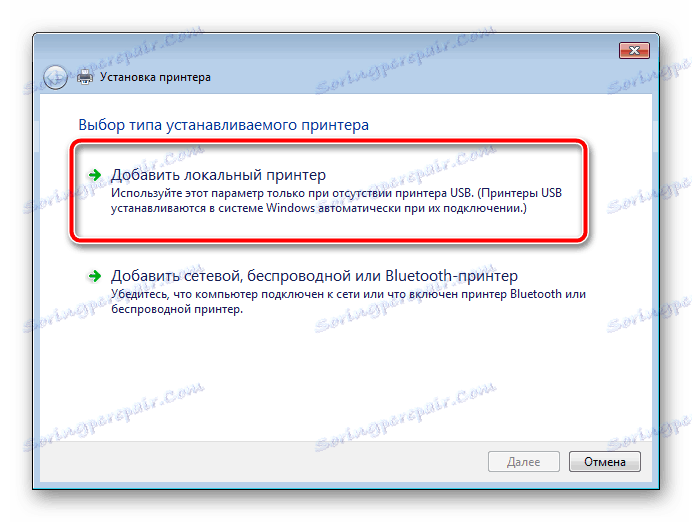
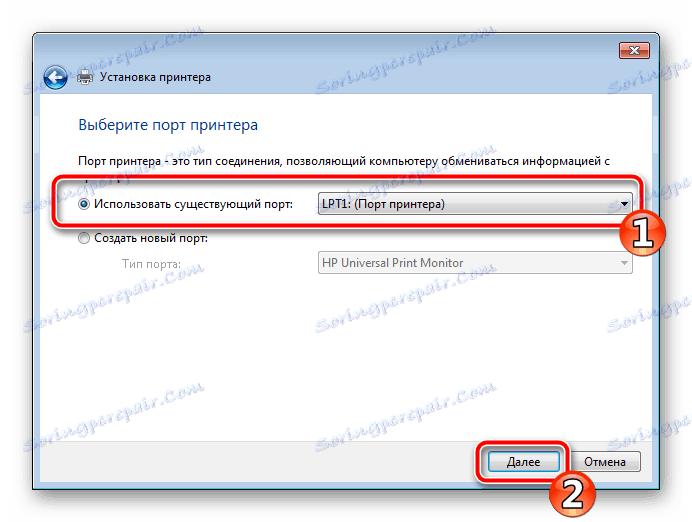
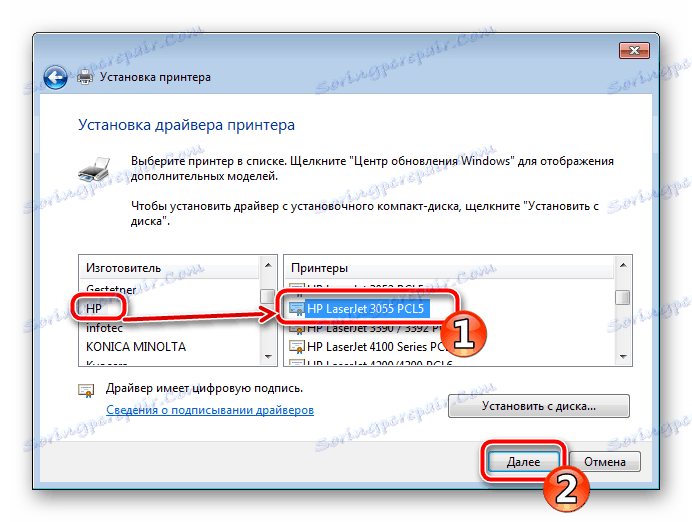
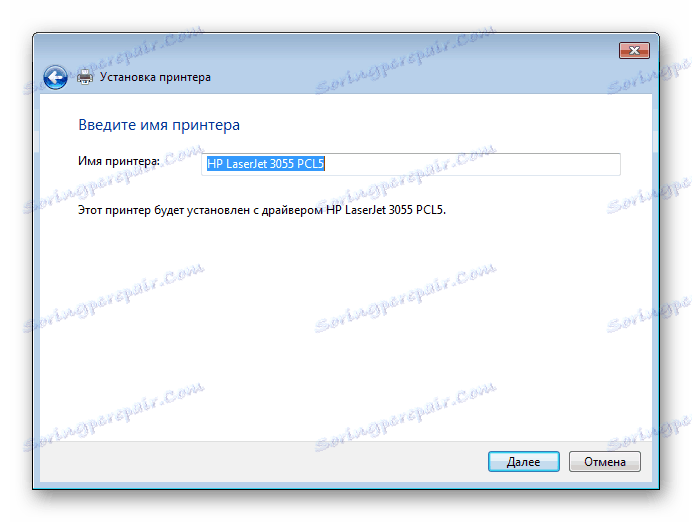
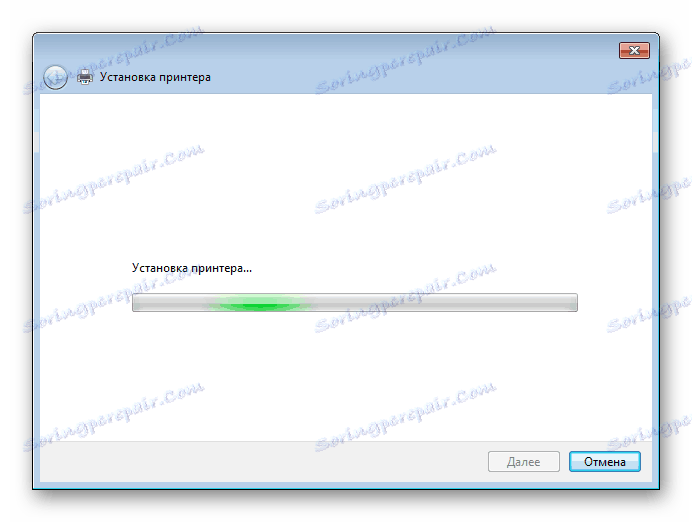
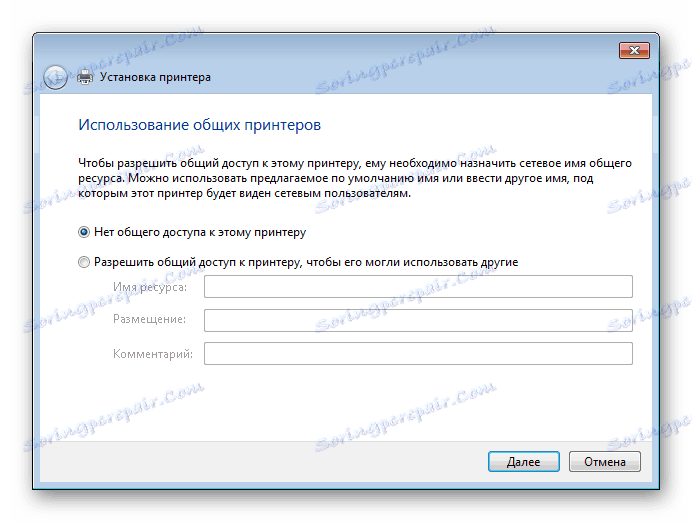

على هذا ، مقالنا ينتهي إلى نهايته. لقد حاولنا وصف كل طريقة ممكنة لتركيب ملفات لطابعات HP LaserJet 3055 متعددة الوظائف ، ونأمل أن تكون قد نجحت في اختيار الطريقة الأكثر ملاءمة لنفسك وكانت العملية برمتها ناجحة.